Administrering av veiledninger (Kun aktuelt for forskningsseksjonen)
Generelt
Ofte vil det være behov for å se på, samt finne opplysninger i registrerte veiledninger. I tillegg vil det oppstå behov for endring av opplysninger i eksisterende veiledninger.
Finne en eksisterende veiledning
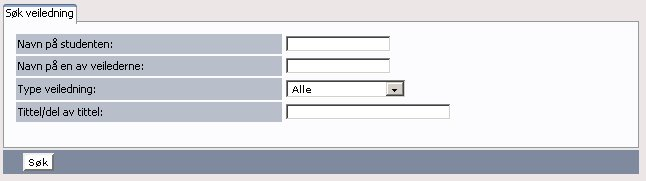
Som bildet viser, skriver man her inn søkekriterier for å finne den veiledningen man vil se eller endre på. Det kan søkes både på studentnavn, navn på veileder, type veiledning eller ord i tittelen.

Etter å ha fylt inn tilstrekkelige data, trykk på Søk for å søke etter registrerte veiledninger, noe som vil bringe opp en liste over veiledninger. Trykk deretter på Velg, som vist ovenfor, for å gå til en bestemt veiledning.
Endre en veiledning, legge inn og oppdatere data
Etter å ha valgt en bestemt veiledning som du har tilgang til å redigere, vil en få opp følgende skjermbilde:
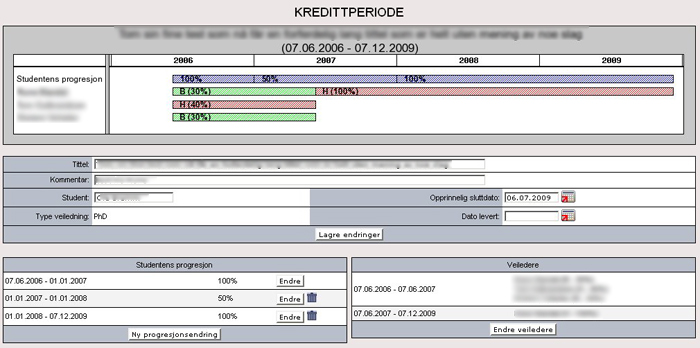
Dersom du ikke har tilgang til å redigere den, vil du få visningsbildet av veiledningen (et tilsvarende bilde uten mulighet for redigering).
Vinduet er inndelt i fire deler. Øverst presenteres veiledningen grafisk i et diagram, der en kan se varighet og nåværende registrert informasjon med veiledere og studentens progresjon.
Deretter følger generell informasjon om veiledningen; Tittel, kommentar, navn på student, opprinnelig leveringsdato, type veiledning og faktisk innleveringsdato. For å legge inn ny, eller endre eksisterende informasjon, klikk i de aktuelle feltene, skriv inn data, og trykk deretter Lagre endringer. Datoer spesifiseres ved å bruke datovelgeren.
Veiledninger som er hentet fra felles studentsystem (FS) kan kun endres via FS, og ikke i Timepl@n.
Progresjon (fremdrift)
Studenter vil ofte ha varierende progresjon gjennom en veiledningsperiode. Basert på studentens progresjonsnivå, vil sluttdato kunne variere. En periode normert til tre år med 100% progresjon under hele perioden, vil ha en sluttdato tre år etter startdatoen, mens en student som har perioder med forskjellig progresjon (f.eks. har en permisjon), vil få kalkulert en senere sluttdato. Kalkulering av sluttdato skjer automatisk basert på startdato samt innlagt informasjon om progresjon.
Ofte vil studentens progresjon endres underveis i veiledningsperioden, og det er derfor nyttig å kunne endre studentens progresjonsnivå i perioder. For å legge til en endring i progresjon, trykk på knappen Ny Progresjonsendring, spesifiser dato progresjonsnivået starter, og skriv inn progresjonsnivå i prosent i feltet Studentens progresjon fra denne dato:. Progresjonen vil dermed legges inn i veiledningsdataene, og eventuell ny sluttdato vil bli kalkulert.
Dersom studenten skal ha en 25% permisjon, legges det inn på følgende måte: Først må permisjonens startdato med 75% fremdrift legges inn, deretter permisjonens slutt med 100% fremdrift (eller en annen fremdriftsprosent dersom studenten har det).
Veiledere
Veiledere administreres ved å spesifisere datointervaller, samt tilhørende veiledere. For å legge til et nytt datointervall, velg en startdato i feltet Legge til ny dato ved hjelp av datovelgeren. Dette intervallet vil da starte fra spesifisert dato, fram til starten på et eventuelt senere startende intervall.
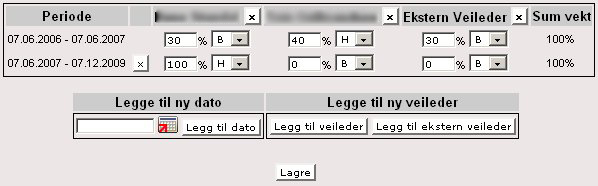
Eksempel:
|
La oss si at vi har en periode som går fra 01.01.2005 til 01.07.2005, samt en periode som går fra 01.07.2005 til 14.08.2005. Legger vi nå til et intervall som går fra 01.04.2005, vil dette intervallet få en sluttdato den 01.07.2005.
|
Legg merke til at når vi legger til et tidsintervall, vil dette intervallet bli puttet inn uten veiledere, ergo med en samlet veiledningsvekt på 0%. Alle perioder må ha full veiledning (sum av alle = 100%), og etter at vi har lagt til et datointervall, må derfor veileder(e) spesifiseres. En kan enten velge blant veiledere som allerede ligger inne i veiledningsregistreringen, eller en kan velge å legge til ytterligere veiledere gjennom å bruke knappen Legg til veileder, som lar en velge blant tilgjengelige veiledere gjennom bruk av personvelgeren. I tillegg kan det også legges til eksterne veiledere gjennom bruk av knappen Legg til ekstern veileder.
Når både datointervall og veiledere er lagt til, må man spesifisere veiledernes rolle innen de aktuelle tidsintervall. Tidsintervallene er samlet i rader, mens hver enkelt veileder er samlet i kolonner. I et gitt tidsintervall spesifiseres veiledernes vekt i prosent, samt deres rolle som eventuell hovedveileder (H), eller biveileder (B). Summen av veiledere i et gitt intervall må være 100%, hvis ikke vil en få feilmelding ved forsøk på å lagre.
I eksempelet i bildet ovenfor er det lagt til tre ordinære veiledere valgt internt, samt ekstern(e) veiledere i feltet Ekstern Veileder. Legg merke til at eksterne veiledere samles under "Ekstern Veileder", uten spesifisering av navn etc, og det vil heller ikke komme fram om det er flere eksterne veiledere. Det kan derfor være god praksis at man ved bruk av eksterne veiledere, legger inn litt data om disse i feltet Kommentarer under den generelle delen av veiledningen.




 Title Index
Title Index
 Recently Changed
Recently Changed
 Page Hierarchy
Page Hierarchy
 Incomplete
Incomplete
 Tags
Tags


